2+ Cara Login Gmail & Logout Gmail Di HP
Bagaimana cara login Gmail di HP & Cara Logout Gmail di HP? kalian masih bingung nih gengs, tenang saja kita bahas tuntas untk keluar masuk Gmail di ponsel Android.
Menghubungkan atau login Gmail di HP emang cukup membuat bingung bagi yang belum terbiasa, karena sedikit masuk-masuk ke bagian tertentu di HP.
Jadi cukup memahami alurnya pasti paham ini lah, kalian yang bikin Gmail sendiri kan? atau justru Gmail kalian dibuatin oleh teman atau pacar? wah wah
Padahal mimin sudah menjelaskan panjang lebar lho Cara Membuat Gmail dan lengkap juga alasan password itu sangat rahasia.
Cara Masuk (Login) Gmail & Cara Keluar (Logout) Gmail di HP
Pada dasarnya jika kalian punya ponsel android ya kagak perlu Logout sih, karena tanpa Gmail ya tidak bisa download aplikasi termasuk game di Google Playstore.
Kecuali jika kalian meminjam HP teman untuk login sejenak, tapi udah paham kan dengan Login & Logout? Intinya sih ya Masuk dan Keluar gitu.
Cara Login Email Gmail & Logout Gmail Di HP Android & Apple iPhone
Gmail itu aplikasi bawaan dari Android jadi sudah pasti terinstall di HP android kalian, nah cukup coba cek saja dengan icon seperti gambar dibawah.
Sudah tahu kan kalo Gmail itu punyanya simbah, iya simbah Google sang raksasa Search Engine, okedeh daripada lama-lama.
Ini dia cara Login Gmail di HP dan Logout Gmail di HP Android, anda bisa mengikuti langkah-langkah dibawah ini:
1. Langkah pertama jalankan aplikasi Gmail. oia, kita tested pake Xiaomi caranya sama saja untuk HP Samsung, Oppo, Vivo, Realme dsb

2. Ada tampilan ucapan selamat datang di gmail, kita abaikan saja dengan memilih opsi Lewati.

3. Selanjutnya kita bisa memilih opsi Tambahkan alamat email.

4. Seperti yang sudah kami jelaskan di atas jika gmail adalah salah satu layanan email milik google.
Sehingga pada tahap ini kita harus memilih opsi Google.
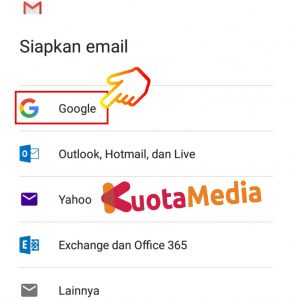
5. Sekarang kita sudah berada pada tahap login, kita ketikan alamat email pada kolom Email atau Ponsel lalu selanjutnya pilih opsi Berikutnya.
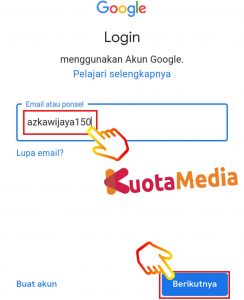
6. Perhatikan ada ucapan Selamat Datang [email protected], ini menandakan jika alamat email yang diketikan memang benar ada.
Langkah selanjutnya adalah mengetikan password email pada kolom Masukkan Sandi Anda lalu dilanjutkan dengan memilih opsi Berikutnya.
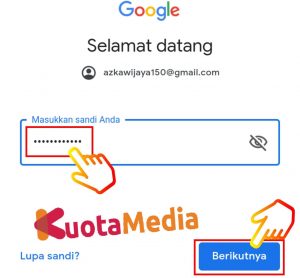
7. Opsi pada gambar sangat penting dan kami sarankan kepada kalian untuk menambahkan nomor hp untuk keamanan akun email gmail jika hal tersebut belum dilakukan.
Namun pada tahap ini kami memilih opsi Lewati.
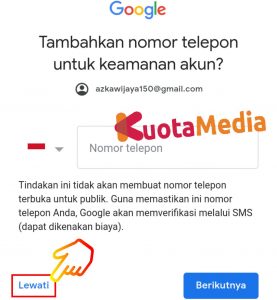
8. Ada ucapan Selamat Datang lagi dari google beserta beberapa hal yang harus kita ketahui dan pahami, lanjutkan dengan memilih opsi Saya Setuju.
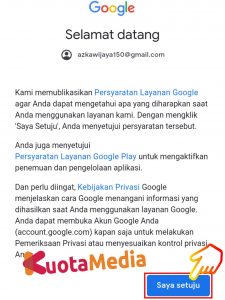
9. Ini adalah salah satu layanan google yang harus kita pahami yaitu menyimpan atau cadangkan ke Google Drive.
Nanti akan ada begitu banyak manfaat yang di dapatkan seperti memulihkan semua konfigurasi di HP lama ke HP baru hanya dengan akun Google.
Kita pilih opsi Setuju.
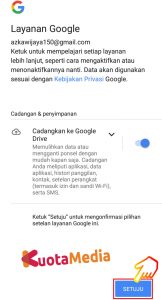
10. Akhirnya akun email gmail sudah berhasil kita setup dan sekarang kita pilih opsi Bawa Saya Ke Gmail.
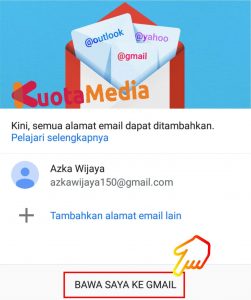
11. Nah inilah penampakan pertama ketika kita baru saja login email gmail dengan menggunakan aplikasi gmail.
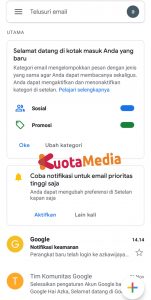
Hal utama yang bisa kita konfigurasi pada tahap ini biasanya berkaitan dengan notifikasi.
Jadi kita bisa menentukan apakah menampilkan semua email masuk pada notifikasi atau email penting saja.
Dan kita juga bisa menghapus email dari aplikasi gmail, dimana juga akan menghapus email yang ada pada server gmail google.
Semua konfigurasi bisa kita tentukan dari menu setelan di aplikasi gmail.
12. Untuk logout dari aplikasi gmail caranya sangat mudah, pertama-tama kita bisa masuk ke aplikasi gmail lalu memilih opsi icon profile akun email di pojok kanan atas.
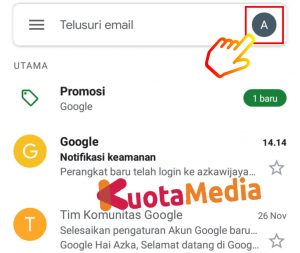
13. Langkah selanjutnya pilih opsi Kelola akun di perangkat ini.
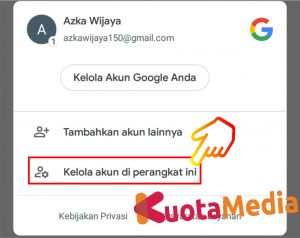
14. Pilih akun email gmail yang ingin di logout dan dalam hal ini adalah [email protected]
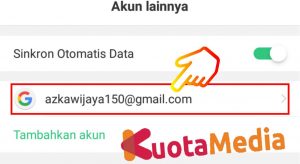
15. Selanjutnya pilih icon Hapus di bagian bawah.
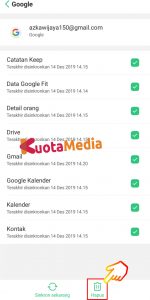
16. Langkah terakhir pilih opsi Hapus.
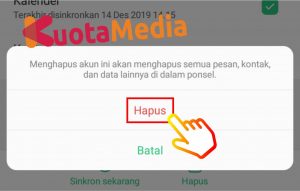
Sampai disini kita sudah berhasil Logout dari akun Gmail dengan cara menghapus email tersebut dari daftar akun email yang di tambahkan ke dalam HP.
Tunggu, tungguuu……. Jadi emailnya kita hapus nih?
Bukan begitu ferguso, Hapus disitu berarti menghapus atau memutus koneksi antara Gmail dengan HP Android tersebut, bukan menghapus (Delete) Gmail, jadi gini;
- Menghapus Gmail disini adalah mengeluarkan Gmail dari HP Android tersebut (Bukan menghapus permanen)
- Dengan menghapus Gmail maka akan menghapus juga semua pesan, kontak dan data lainya di dalam HP (Inget di HP tersebut) yang berkaitan dengan email.
- Kita tidak perlu khawatir soal penghapusan tersebut karena yang terhapus hanya semua hal tentang Gmail yang ada di HP saja dan data sesungguhnya dari email Gmail masih aman di server google.
Ada banyak cara yang bisa dilakukan untuk login Gmail baik menggunakan aplikasi Gmail ataupun langsung dari sistem Android dan jauh lebih banyak yang tidak paham cara login email dengan menggunakan Browser.
Apakah Aplikasi Gmail Bisa Digunakan Untuk Login Email Lain?
Bisa, semua layanan email dari Yahoo, Hotmail, Outlook, Yandex dan email lainya sangat bisa di buka atau login menggunakan aplikasi Gmail.
Nantinya aplikasi Gmail akan menyesuaikan seperti menelusuri email menurut pengirim, subjek atau kriteria lainya dan fungsi lainya.
Apakah Segala Tindakan Yang Dilakukan Dari Aplikasi Gmail Akan Berdampak Secara Keseluruhan Pada Email Gmail?
Tidak selalu, contoh saja ketika kita akan menghapus email, mengarsipkan dan mengirim email ada semacam konfirmasi tindakan.
Sehingga kita bisa membatalkan hal yang telah di lakukan seketika itu juga tetapi dalam waktu yang singkat.
Cara Login Gmail & Logout Gmail Di HP Android Menggunakan Chrome
Dalam kondisi tertentu membuka email menggunakan browser jauh lebih cepat dan aman, terutama jika email yang sering digunakan merupakan email penting yang memiliki akses ke berbagai layanan atau situs tertentu.
Di bawah ini kami akan jelaskan cara Login Gmail dan Logout Gmail menggunakan browser di HP Android bisa Firefox, Chrome atau Opera mini (bebas saja), anda bisa mengikuti langkah-langkah dibawah ini:
1. Buka aplikasi browser di HP, dalam tutorial ini kami menggunakan browser Chrome.
Setelah terbuka aplikasi browsernya kita pilih pada opsi Telusuri atau ketik alamat web.
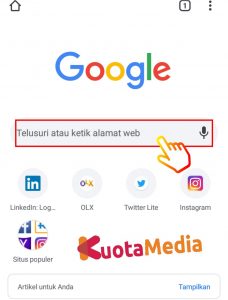
2. Selanjutny kita ketik alamat web gmail yaitu gmai.com pada kolom url dan tekan tombol enter pada keyboard untuk mengeksekusi alamat tersebut.
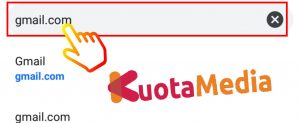
3. Setelah halam login email gmail ditampilkan, kita ketikan alamat email pada kolom email atau ponsel lalu pilih opsi Berikutnya.
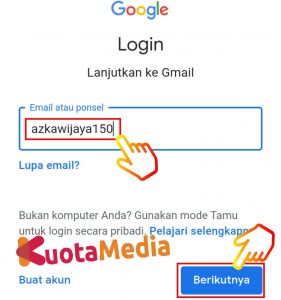
4. Selanjutnya kita ketikan password email tersebut pada kolom masukan sandi email lalu pilih opsi Berikutnya.
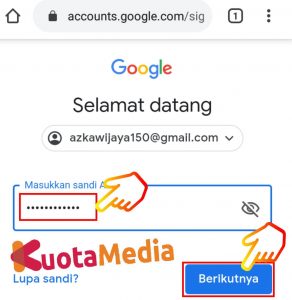
5. Email [email protected] belum terlindungi dengan sempurna dimana belum memiliki nomor telepon pemulihan dan email pemulihan.
Hal tersebut bisa kita atur nanti jadi kita pilih opsi Konfirmasi.
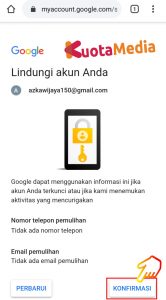
6. Nah inilah penampakan setelah berhasil login ke email gmail menggunakan aplikasi browser google chrome.
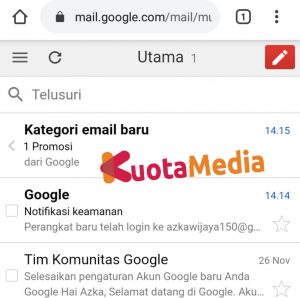
Penampilanya memang sangat sederhana dan tidak sebagus jika login menggunakan aplikasi Gmail.
Namun begitu fungsi penggunaan email Gmail tetap sama dan tidak ada yang dibatasi, contoh saja;
- Jika menghapus salah satu email maka email tersebut akan langsung terhapus tanpa adanya konfirmasi.
- Gmail diatas dibuka dengan browser yang masih dalam mode mobile sehingga tampilanya sangat sederhana.
- Untuk bisa mendapatkan tampilan yang lebih baik bisa diubah ke mode Desktop walaupun secara keseluruhan bagi kami tetap saja tidak menarik tampilanya.
- Menurut kami cara terbaik untuk mendapatkan tampilan yang bagus serta bisa menggunakan semua fitur gmail dengan mudah hanya bisa dilakukan dengan mode desktop yang di jalankan pada laptop atau komputer.
Perbedaan tampilanya sangat signifikan dan lebih mudah untuk dipahami serta digunakan.
7. Setelah selesai menggunakan email gmail kita bisa dengan mudah dan cepat keluar dari akun gmail, caranya dengan memilih opsi Garis Tiga di pojok kiri atas.
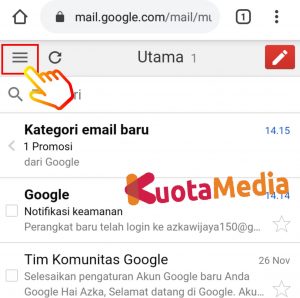
8. Selanjutnya kita pilih nama akun email gmail, dalam hal ini adalah [email protected]
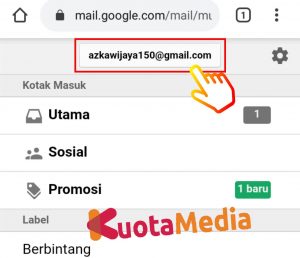
9. Lalu pada tampilan pilih akun kita memilih opsi Keluar.
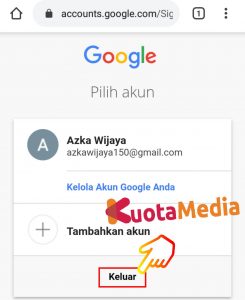
10. Nah inilah bukti bahwa kita telah berhasil keluar dari akun email gmail.
Perhatikan ada keterangan Keluar di sebelah kanan dari email azka wijaya.
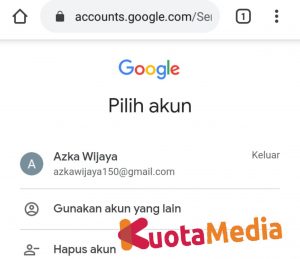
Bagaimana menurut kalian? Apakah menggunakan aplikasi gmail lebih mudah untuk login, penggunaan, tampilan dan logout atau versi browser yang jauh lebih baik.
Terlepas dari itu semua setiap cara yang digunakan memiliki kelebihan dan kekuranganya masing-masing.
Yang terpenting adalah kita paham cara menggunakanya dengan baik dan sesuai dengan kebutuhan kita.
Apakah Login Email Menggunakan Aplikasi Browser Akan Menyinkronkan Data-Data Yang Tersimpan Dalam Email?
Tidak, data seperti kontak, kalender, drive, detail orang, konfigurasi hp dll tidak akan tersinkronkan ke hp karena kita membuka email menggunakan browser.
Yang ditampilkan hanyalah pesan email saja serta fitur-fitur untuk mengolah email yang memang sudah menjadi bagian dari aplikasi.
Apa Pentingnya Menambahkan Nomor Telepon Dan Email Pemulihan?
Sangat penting sekali, kami sangat menyarankan hal ini kepada kalian yang belum menambahkan nomor telepon dan emai pemulihan.
Pentingnya menambahkan Nomor Telepon Pemulihan & Alamat Email Pemulihan, Dasarnya seperti berikut;
1. Nomor Telepon Pemulihan
- Untuk mengirim kode agar dapat mengakses akun jika suatu saat terkunci.
- Untuk meblokir seseorang agar tidak dapat menggunakan akun kita tanpa izin.
- Untuk memudahkan kita membuktikan bahwa akun email milik kita.
- Untuk memberitahu kita jika ada aktifitas yang mencurigakan di akun.
2. Alamat Email Pemulihan
- Untuk mengonfirmasi nama pengguna setelah kita membuat alamat email.
- Untuk membantu mengakses akun jika kita lupa sandi atau tidak dapat login karena alasan lain.
- Untuk memberitahu kita jika ruang penyimpanan akan habis.
- Untuk memberitahu kita jika ada aktifitas yang mencurigakan di akun.
Untuk dua poin diatas kami sangat menyarankan kepada kalian menggunakan nomor telepon dan email yang tidak diketahui orang lain.
Serta tidak pernah satu kalipun nomor serta email tersebut digunakan untuk hal lain kecuali untuk pengamanan email.
Apakah Tetap Harus Logout Dari Gmail Jika Membuka Email Dengan Browser Dalam Mode Incognito?
Dalam kondisi normal atau sesuai prosedur tentu saja kita harus selalu logout jika sudah selesai menggunakan email di browser, ini terkait dengan keamanan email.
Namun dalam mode incognito atau mode samaran hal keamanan tersebut bisa sedikit kita abaikan.
Faktanya semua hal yang dilakukan dalam mode incognito atau mode penyamaran pada browser tidak akan tersimpan dan terlacak.
Jadi ketika kita keluar dari mode tersebut maka semua yang kita lakukan di browser akan hilang tanpa jejak.
Tetapi kami tetap menyarankan kepada kalian untuk tetap selalu logout, ingat sedia payung sebelum hujan akan jauh lebih baik dari pada menyesal kemudian.
Itu dia cara login email Gmail & logout email Di HP dengan menggunakan aplikasi Gmail dan Browser, semoga artikel di atas bermanfaat.
Sekian saja Cara Login Email Gmail & Logout Gmail Di HP Andorid yang kami berikan. Silahkan share artikel ini ke media sosial kalian sehingga bermanfaat untuk banyak orang.




